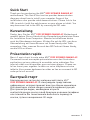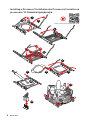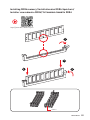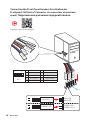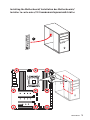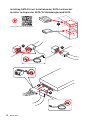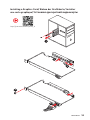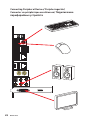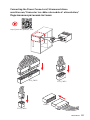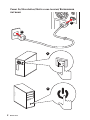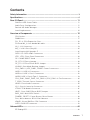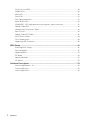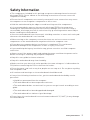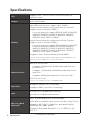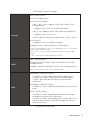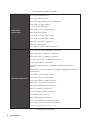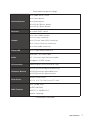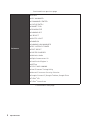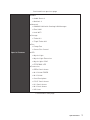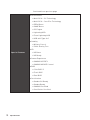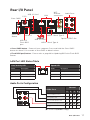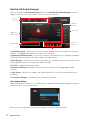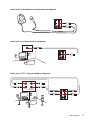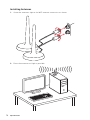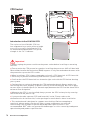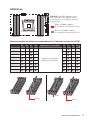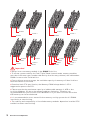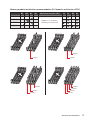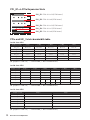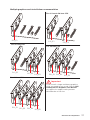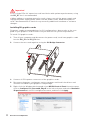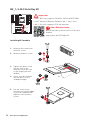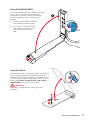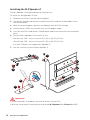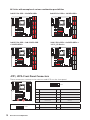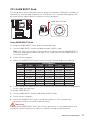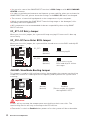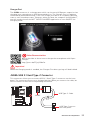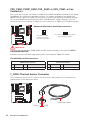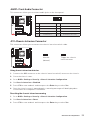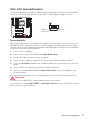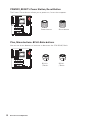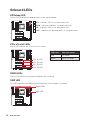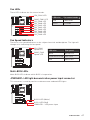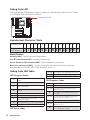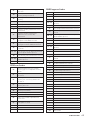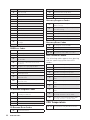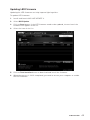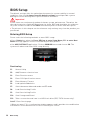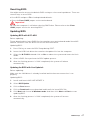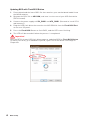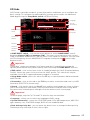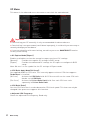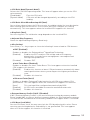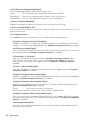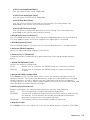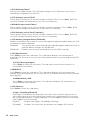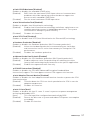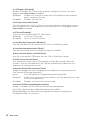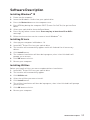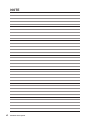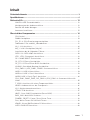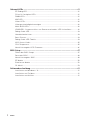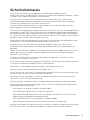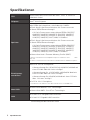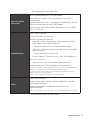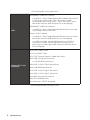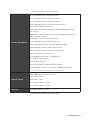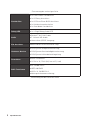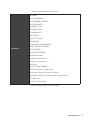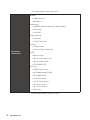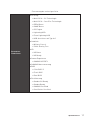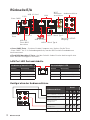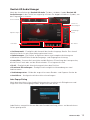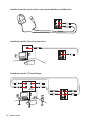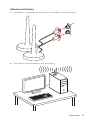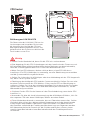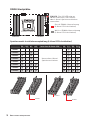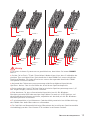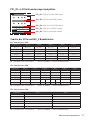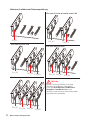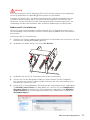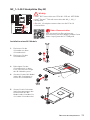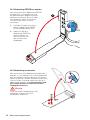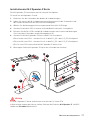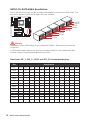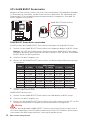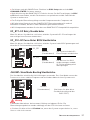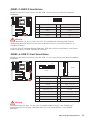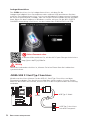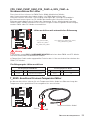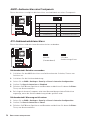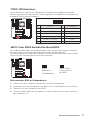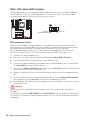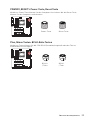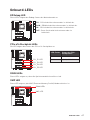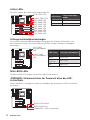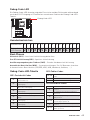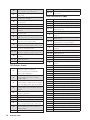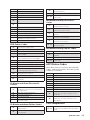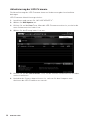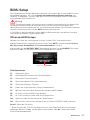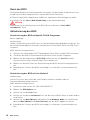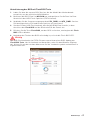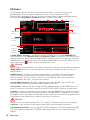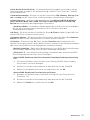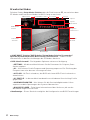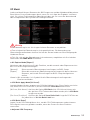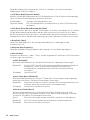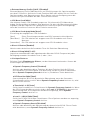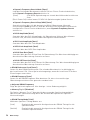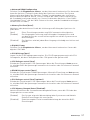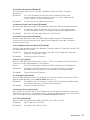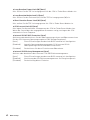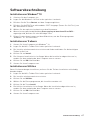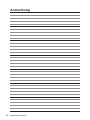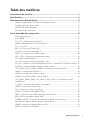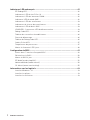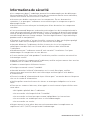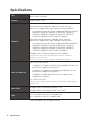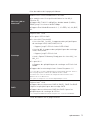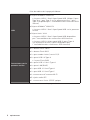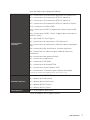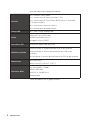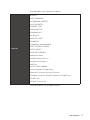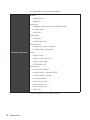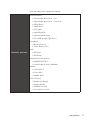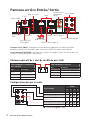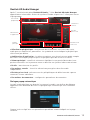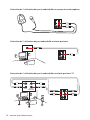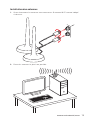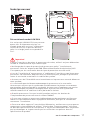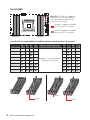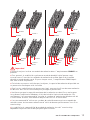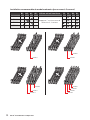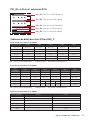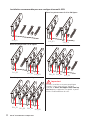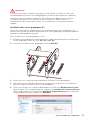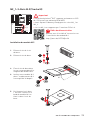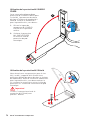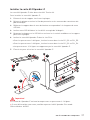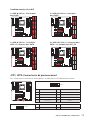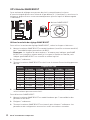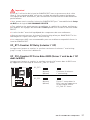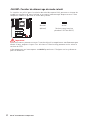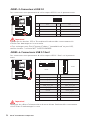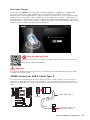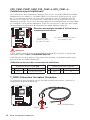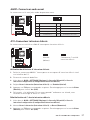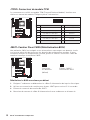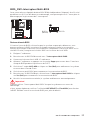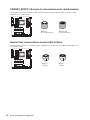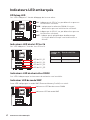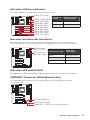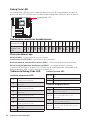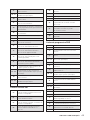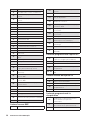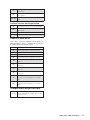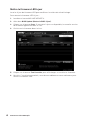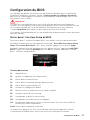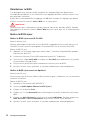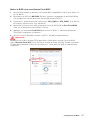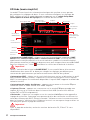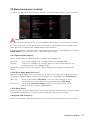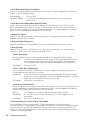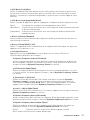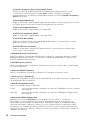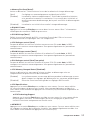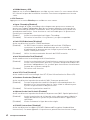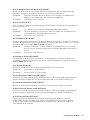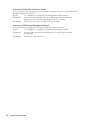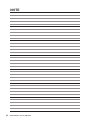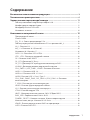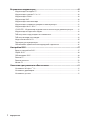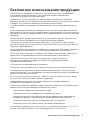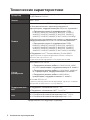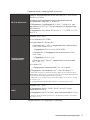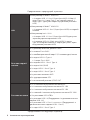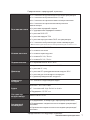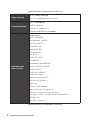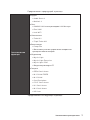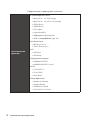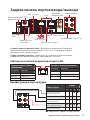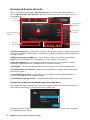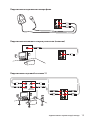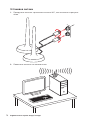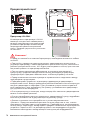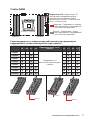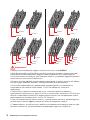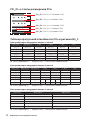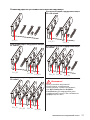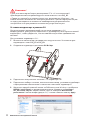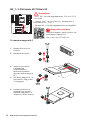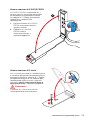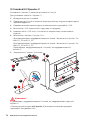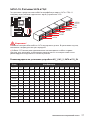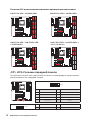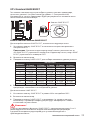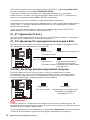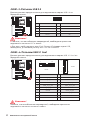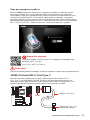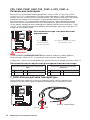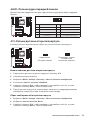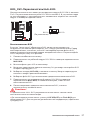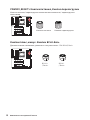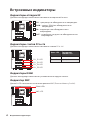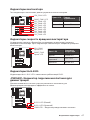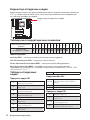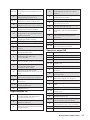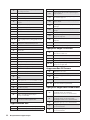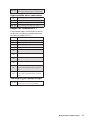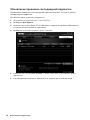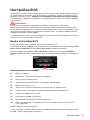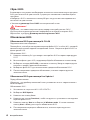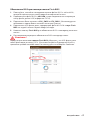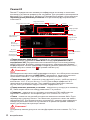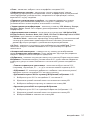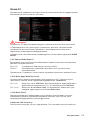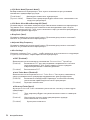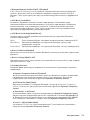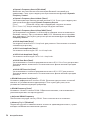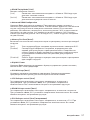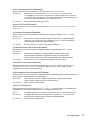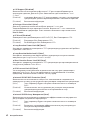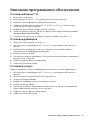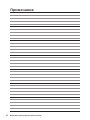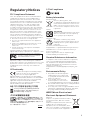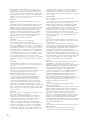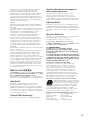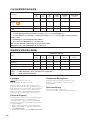MSI MS-7A91 Le manuel du propriétaire
- Catégorie
- Cartes mères
- Taper
- Le manuel du propriétaire
Ce manuel convient également à

I
Quick Start
Quick Start
Thank you for purchasing the MSI
®
X299 XPOWER GAMING AC
motherboard. This Quick Start section provides demonstration
diagrams about how to install your computer. Some of the
installations also provide video demonstrations. Please link to the
URL to watch it with the web browser on your phone or tablet. You
may have even link to the URL by scanning the QR code.
Kurzanleitung
Danke, dass Sie das MSI
®
X299 XPOWER GAMING AC Motherboard
gewählt haben. Dieser Abschnitt der Kurzanleitung bietet eine Demo
zur Installation Ihres Computers. Manche Installationen bieten
auch die Videodemonstrationen. Klicken Sie auf die URL, um diese
Videoanleitung mit Ihrem Browser auf Ihrem Handy oder Table
anzusehen. Oder scannen Sie auch den QR Code mit Ihrem Handy,
um die URL zu öffnen.
Présentation rapide
Merci d’avoir choisi la carte mère MSI
®
X299 XPOWER GAMING AC.
Ce manuel fournit une rapide présentation avec des illustrations
explicatives qui vous aideront à assembler votre ordinateur. Des
tutoriels vidéo sont disponibles pour certaines étapes. Cliquez sur
le lien fourni pour regarder la vidéo sur votre téléphone ou votre
tablette. Vous pouvez également accéder au lien en scannant le QR
code qui lui est associé.
Быстрый старт
Благодарим вас за покупку материнской платы MSI
®
X299 XPOWER GAMING AC. В этом разделе представлена
информация, которая поможет вам при сборке комьютера.
Для некоторых этапов сборки имеются видеоинструкции.
Для просмотра видео, необходимо открыть
соответствующую ссылку в веб-браузере на вашем телефоне
или планшете. Вы также можете выполнить переход по
ссылке, путем сканирования QR-кода.

II
Quick Start
Installing a Processor/ Installation des Prozessors/ Installer un
processeur/ Установка процессора
1
2
3
6
4
5
789
https://youtu.be/ecdkLMmkya4
10
11
12
13

III
Quick Start
Installing DDR4 memory/ Installation des DDR4-Speichers/
Installer une mémoire DDR4/ Установка памяти DDR4
http://youtu.be/T03aDrJPyQs
1
2
2
3
DIMMC1

IV
Quick Start
RESET SW
POWER SW
POWER LED+
POWER LED-
HDD LED
HDD LED
RESET SW
JFP1
HDD LED
HDD LED -
HDD LED +
POWER LED -
POWER LED +
POWER LED
Connecting the Front Panel Header/ Anschließen der
Frontpanel-Stiftleiste/ Connecter un connecteur du panneau
avant/ Подключение разъемов передней панели
http://youtu.be/DPELIdVNZUI
1
2 10
9
JFP1
1 HDD LED + 2 Power LED +
3 HDD LED - 4 Power LED -
5 Reset Switch 6 Power Switch
7 Reset Switch 8 Power Switch
9 Reserved 10 No Pin
La page charge ...
La page charge ...

VII
Quick Start
1
2
3
4
5
6
Installing a Graphics Card/ Einbau der Grafikkarte/ Installer
une carte graphique/ Установка дискретной видеокарты
http://youtu.be/mG0GZpr9w_A

VIII
Quick Start
Connecting Peripheral Devices/ Peripheriegeräte/
Connecter un périphérique anschliessen/ Подключение
периферийных устройств

IX
Quick Start
Connecting the Power Connectors/ Stromanschlüsse
anschliessen/ Connecter les câbles du module d’alimentation/
Подключение разъемов питания
http://youtu.be/gkDYyR_83I4
ATX_PWR1
JPWR1
CPU_PWR1
CPU_PWR2
La page charge ...
La page charge ...
La page charge ...
La page charge ...
La page charge ...
La page charge ...
La page charge ...
La page charge ...
La page charge ...
La page charge ...
La page charge ...
La page charge ...
La page charge ...
La page charge ...
La page charge ...
La page charge ...
La page charge ...
La page charge ...
La page charge ...
La page charge ...

20
Overview of Components
PCI_E1~6: PCIe Expansion Slots
PCI_E1: PCIe 3.0 x16 (CPU lanes)
PCI_E2: PCIe 3.0 x8 (CPU lanes)
PCI_E3: PCIe 3.0 x16 (CPU lanes)
PCI_E4: PCIe 3.0 x1 (PCH lanes)
PCI_E5: PCIe 3.0 x8 (CPU lanes)
PCIe and M2_3 slots bandwidth table
for 44-lane CPU
Graphics Card Single 2-Way 3-Way* 3-Way 4-Way
PCI_E1 @ 3.0 x16 @ 3.0 x16 @ 3.0 x16 @ 3.0 x8 @ 3.0 x8
PCI_E2 3.0 x8 3.0 x8
─
@ 3.0 x8 @ 3.0 x8
PCI_E3 3.0 x16 @ 3.0 x16 @ 3.0 x16 @ 3.0 x16 @ 3.0 x16
PCI_E4 3.0 x1 3.0 x1 3.0 x1 3.0 x1 3.0 x1
PCI_E5 3.0 x8 3.0 x8 @ 3.0 x8 3.0 x8 @3.0 x8
M2_3 3.0 x4 3.0 x4 3.0 x4 3.0 x4 3.0 x4
(@: graphics card slot, ─: unavailable, *: best combination)
for 28-lane CPU
Graphics Card Single* Single 2-Way* 2-Way 3-Way* 3-Way
PCI_E1 @ 3.0 x16 @ 3.0 x16 @ 3.0 x16 @ 3.0 x8 @ 3.0 x8 @ 3.0 x8
PCI_E2 3.0 x8 3.0 x8
─
3.0 x8 @ 3.0 x8 @ 3.0 x8
PCI_E3 3.0 x8 3.0 x8 @ 3.0 x8 @ 3.0 x8 @ 3.0 x8 @ 3.0 x8
PCI_E4 3.0 x1 3.0 x1 3.0 x1 3.0 x1 3.0 x1 3.0 x1
PCI_E5 3.0 x4
─
3.0 x4
─
3.0 x4
─
3.0 x4
─
M2_3
─
3.0 x4
─
3.0 x4
─
3.0 x4
─
3.0 x4
(@: graphics card slot, ─: unavailable, *: best combination)
for 16-lane CPU
Graphics Card Single* Single
PCI_E1 @ 3.0 x8 @ 3.0 x8
PCI_E2 ─ ─
PCI_E3 3.0 x4 3.0 x4
PCI_E4 3.0 x1 3.0 x1
PCI_E5 3.0 x4
─
M2_3
─
3.0 x4
(@: graphics card slot, ─: unavailable, *: best combination)
La page charge ...
La page charge ...
La page charge ...
La page charge ...
La page charge ...
La page charge ...
La page charge ...
La page charge ...
La page charge ...
La page charge ...
La page charge ...
La page charge ...
La page charge ...
La page charge ...
La page charge ...
La page charge ...
La page charge ...
La page charge ...
La page charge ...
La page charge ...
La page charge ...
La page charge ...
La page charge ...
La page charge ...
La page charge ...
La page charge ...
La page charge ...
La page charge ...
La page charge ...
La page charge ...
La page charge ...
La page charge ...
La page charge ...
La page charge ...
La page charge ...
La page charge ...
La page charge ...
La page charge ...
La page charge ...
La page charge ...
La page charge ...
La page charge ...
La page charge ...
La page charge ...
La page charge ...
La page charge ...
La page charge ...
La page charge ...
La page charge ...
La page charge ...
La page charge ...
La page charge ...
La page charge ...
La page charge ...
La page charge ...
La page charge ...
La page charge ...
La page charge ...
La page charge ...
La page charge ...
La page charge ...
La page charge ...
La page charge ...
La page charge ...
La page charge ...
La page charge ...
La page charge ...
La page charge ...
La page charge ...
La page charge ...
La page charge ...
La page charge ...
La page charge ...
La page charge ...
La page charge ...
La page charge ...
La page charge ...
La page charge ...
La page charge ...
La page charge ...
La page charge ...
La page charge ...
La page charge ...
La page charge ...
La page charge ...
La page charge ...
La page charge ...
La page charge ...
La page charge ...
La page charge ...
La page charge ...
La page charge ...
La page charge ...
La page charge ...
La page charge ...
La page charge ...
La page charge ...
La page charge ...
La page charge ...
La page charge ...
La page charge ...
La page charge ...

1
Table des matières
Table des matières
Informations de sécurité ....................................................................................... 3
Spécifications ......................................................................................................... 4
Panneau arrière Entrée/ Sortie .......................................................................... 12
Tableau explicatif de l’état de la LED du port LAN ............................................. 12
Configuration des ports audio .............................................................................. 12
Realtek HD Audio Manager .................................................................................. 13
Installation des antennes ..................................................................................... 15
Vue d’ensemble des composants ....................................................................... 16
Socket processeur ................................................................................................ 17
Slots DIMM ........................................................................................................... 18
PCI_E1~6: Slots d’extension PCIe ....................................................................... 21
Tableaux de debit des slots PCIe et M2_3 ............................................................ 21
U2_1: Port U.2....................................................................................................... 24
M2_1~3: Slots M.2 (Touche M) .............................................................................. 25
Installer la carte M.2 Xpander-Z ........................................................................ 27
SATA1~10: Connecteurs SATA 6 Gb/s .................................................................. 28
JFP1, JFP2: Connecteurs de panneau avant ....................................................... 29
OC1: Molette GAME BOOST ................................................................................. 30
OC_RT1: Cavalier OC Retry (retenter l’OC) ......................................................... 31
OC_FS1: Cavalier OC Force Enter BIOS (forcer l’entrée de l’OC dans le BIOS) 31
JSLOW1: Cavalier de démarrage du mode ralenti ............................................... 32
CPU_PWR1~2, ATX_PWR1, JPWR1: Connecteurs d’alimentation ...................... 33
JUSB1~2: Connecteurs USB 2.0 ........................................................................... 34
JUSB3~4: Connecteurs USB 3.1 Gen1 ................................................................. 34
JUSB5: Connecteur USB 3.1 Gen2 Type-C ........................................................... 35
CPU_FAN1, PUMP_FAN1, SYS_FAN1~4, EXS_FAN1~4: Connecteurs pour
ventilateurs ........................................................................................................... 36
T_SEN1: Connecteur de capteur thermique ........................................................ 36
JAUD1: Connecteur audio avant ........................................................................... 37
JCI1: Connecteur intrusion châssis ..................................................................... 37
JTPM1: Connecteur de module TPM .................................................................... 38
JBAT1: Cavalier Clear CMOS (Réinitialisation BIOS) ........................................... 38
BIOS_SW1: Interrupteur Multi-BIOS .................................................................... 39
POWER1, RESET1: Boutons d’alimentation et de réinitialisation ...................... 40
Bouton Plus, bouton Minus: boutons BCLK-Ratio ............................................... 40
VRAID1: Connecteur Virtual Raid on CPU ............................................................ 41
JLED1: Connecteur LED RGB ............................................................................... 41

2
Table des matières
Indicateurs LED embarqués ................................................................................ 42
EZ Debug LED ....................................................................................................... 42
Indicateurs LED du slot PCIe x16 ......................................................................... 42
Indicateurs LED des barrettes DIMM ................................................................... 42
Indicateur LED du mode XMP............................................................................... 42
Indicateurs LED des ventilateurs ......................................................................... 43
Indicateurs de vitesse des ventilateurs ................................................................ 43
Indicateurs LED de Multi-BIOS ............................................................................ 43
JPWRLED1: Connecteur LED de démonstration ................................................. 43
Debug Code LED ................................................................................................... 44
Tableau des caractères hexadécimaux ................................................................ 44
Phase de démarrage ............................................................................................ 44
Tableau de Debug Code LED ................................................................................ 44
Codes d’état ACPI ................................................................................................ 47
Température du processeur ................................................................................. 47
Mettre le firmware LED à jour .............................................................................. 48
Configuration du BIOS ......................................................................................... 49
Entrer dans l’interface Setup du BIOS ................................................................ 49
Réinitialiser le BIOS .............................................................................................. 50
Mettre le BIOS à jour ............................................................................................ 50
EZ Mode (mode simplifié) ..................................................................................... 52
Advanced Mode (mode avancé) ........................................................................... 54
OC Menu (menu overclocking).............................................................................. 55
Informations sur les logiciels ............................................................................. 63
Installer Windows
®
10 .......................................................................................... 63
Installer les pilotes ............................................................................................... 63
Installer les utilitaires .......................................................................................... 63

3
Informations de sécurité
Informations de sécurité
y Les composants dans l’emballage peuvent être endommagés par des décharges
électrostatiques (ESD). Pour vous assurer de correctement monter votre ordinateur,
veuillez vous référer aux instructions ci-dessous.
y Assurez-vous de bien connecter tous les composants. En cas de mauvaise
connexion, il se peut que l’ordinateur ne reconnaisse pas le composant et que le
démarrage échoue.
y Veuillez tenir la carte mère par les bords pour éviter de toucher les composants
sensibles.
y Il est recommandé de porter un bracelet antistatique lors de la manipulation de la
carte mère pour prévenir tout dommage. Si vous n’avez pas de bracelet antistatique,
touchez un objet métallique relié à la terre avant de manipuler la carte mère afin de
vous décharger de votre charge statique. Touchez régulièrement l’objet métallique
pendant toute la manipulation.
y Tant que la carte mère n’est pas installée, conservez-la dans un récipient protégé
contre les ondes électrostatiques ou sur une couche antistatique.
y Avant de démarrer l’ordinateur, vérifiez si toutes les vis et les composants
métalliques sont bien fixés sur la carte mère ou ailleurs dans le boîtier de
l’ordinateur.
y Ne démarrez pas l’ordinateur avant d’avoir terminé l’installation. Ceci peut
endommager les composants ou vous blesser.
y Si vous avez besoin d’aide pendant l’installation, veuillez consulter un technicien
informatique certifié.
y Avant d’installer les composants d’ordinateur, veuillez toujours mettre hors tension
et débrancher le cordon d’alimentation.
y Gardez ce manuel pour références futures.
y Protégez ce manuel contre l’humidité.
y Avant de brancher le bloc d’alimentation sur la sortie électrique, veuillez
vous assurer que la tension de la sortie électrique est bien égale à celle du bloc
d’alimentation.
y Placez le cordon d’alimentation de façon à éviter que l’on marche dessus. Ne posez
rien sur le cordon d’alimentation.
y Veuillez prêter attention à toutes les alertes et remarques indiquées sur la carte
mère.
y Dans un cas comme ci-dessous, faites appel au service autorisé pour vérifier votre
carte mère :
Un liquide a pénétré dans l’ordinateur.
La carte mère a été exposée à de l’humidité.
La carte mère ne fonctionne pas comme indiqué dans les instructions.
La carte mère est tombée par terre et a été endommagée.
La carte mère est cassée.
y Ne pas mettre la carte mère dans un environnement dont la température est
supérieure à 60°C (140°F) sous peine de l'endommager.

4
Spécifications
Spécifications
CPU
Support la famille des processeurs de série X Intel
®
Core™
pour socket LGA2066
Chipset Chipset Intel
®
X299
Mémoire
y 8 x slots pour mémoire DDR4, support jusqu’à 128 Go*
y Architecture de mémoire à quatre canaux avec un
processeur supportant jusqu’à quatre canaux DDR4**
Les processeurs de série X supportent DDR4 4133(OC)/
4000(OC)/ 3866(OC)/ 3800(OC)/ 3733(OC)/ 3600(OC)/
3466(OC)/ 3400(OC)/ 3333(OC)/ 3200(OC)/ 3000(OC)/
2933(OC)/ 2800(OC)/ 2667/ 2400/ 2133 MHz*
y Architecture de mémoire à double canal avec un
processeur supportant jusqu’à double canal DDR4**
Les processeurs de série X supportent DDR4 4500(OC)/
4400(OC)/ 4333(OC)/ 4266(OC)/ 4200(OC)/ 4133(OC)/
4000(OC)/ 3866(OC)/ 3800(OC)/ 3733(OC)/ 3600(OC)/
3466(OC)/ 3400(OC)/ 3333(OC)/ 3200(OC)/ 3000(OC)/
2933(OC)/ 2800(OC)/ 2667/ 2400/ 2133 MHz*
y Support Intel
®
Extreme Memory Profile (XMP)
* Veuillez vous référer au site http://www.msi.com pour les dernières
informations sur la mémoire.
** Référez-vous à la section des supports DIMM pour plus de détails.
Slots d’extension
y 4 x slots PCIe 3.0 x16
Support les modes x16/x0/x16/x8, x8/x8/x16/x8 avec un
processeur supportant 44 lignes.*
Support les modes x16/x0/x8/x4, x8/x8/x8/x4 avec un
processeur supportant 28 lignes.*
Support le mode x8/x0/x4/x4 avec un processeur
supportant 16 lignes.*
y 1 x slot PCIe 3.0 x1
* Référez-vous à la page 21 pour le tableau représentatif de la bande passante
du slot PCIe 3.0.
Multi-GPU
y Support de la technologie NVIDIA
®
SLI
™
y Support de la technologie AMD
®
CrossFire
™
LAN
y 1 x contrôleur Intel I219-V Gigabit LAN
y 1 x contrôleur Intel I211 Gigabit LAN
Suite du tableau sur la page suivante

5
Spécifications
Suite du tableau de la page précédente
Wirsless LAN et
Bluetooth
®
Module Intel
®
Dual Band Wireless-AC 8265
y Le module sans fil est préinstallé dans le slot M2_3
(Touche-E).
y Support Wi-Fi 802.11 a/b/g/n/ac, double bande (2.4GHz,
5GHz) jusqu’à la vitesse de 867 Mbps.
y Support Dual Mode Bluetooth
®
2.1, 2.1+EDR, 3.0, 4.0, BLE,
4.2
Stockage
Chipset Intel
®
X299
y 10 x ports SATA 6 Gb/s*
y 3 x slots M.2 (Touche M)*
Les slots M2_1 et M2_2 supportent des périphériques
de stockage 2242/ 2260/ 2280/ 22110
Support jusqu’à PCIe 3.0 x4 et SATA 6 Gb/s
Le slot M2_3 supporte des périphériques de stockage
2242/ 2260/ 2280
Support jusqu’à PCIe 3.0 x4
Intel
®
Optane™ Memory Ready pour les slots M2_1 et
M2_2 **
y 1 x port U.2 *
Support des périphériques de stockage en PCIe 3.0 x4
NVMe
y Support de la technologie Intel
®
Smart Response ***
* Les slots M.2 et les ports SATA partagent la même bande passante. Référez-
vous à la page 28 pour le tableau de combinaison M.2 et SATA.
** Veuillez vous référer au manuel de configuration de la mémoire Intel
®
Optane™ sur le site MSI officiel.
***La prise en charge de cette fonction dépend du processeur.
RAID
Chipset Intel
®
X299
y Support des architectures RAID 0, RAID 1, RAID 5 et RAID
10 pour les périphériques de stockage SATA
y Support des architectures RAID 0 et RAID 1 pour les
périphériques de stockage M.2 PCIe*
* La configuration RAID du SSD PCIe M.2 peut être créée avec M.2 GENIE.
Suite du tableau sur la page suivante

6
Spécifications
Suite du tableau de la page précédente
USB
y Chipset ASMedia
®
ASM3142
3 x ports USB 3.1 Gen2 SuperSpeed USB 10Gbps (1 port
Type-A et 1 port Type-C sur le panneau arrière, 1 port
Type-C disponible par l’intermédiaire du connecteur USB
interne)
y Chipset ASMedia
®
ASM1074
6 x ports USB 3.1 Gen1 SuperSpeed USB sur le panneau
arrière
y Chipset Intel
®
X299
4 x ports USB 3.1 Gen1 SuperSpeed USB disponibles
par l’intermédiaire des connecteurs USB internes
6 x ports USB 2.0 High-speed USB (2 ports Type-A
sur le panneau arrière, 4 ports disponibles par
l’intermédiaire des connecteurs USB internes)
Connecteurs sur le
panneau arrière
y 1 x bouton Clear CMOS
y 1 x bouton Flash BIOS
y 1 x port combo clavier/ souris PS/2
y 2 x ports USB 2.0 Type-A
1 x port Flash BIOS
y 6 x ports USB 3.1 Gen1 Type-A
y 2 x ports LAN (RJ45)
y 1 x port USB 3.1 Gen2 Type-A
y 1 x port USB 3.1 Gen2 Type-C
y 2 x connecteurs d’antenne Wi-Fi
y 5 x jacks audio OFC
y 1 x connecteur Sortie S/PDIF optique
Suite du tableau sur la page suivante

7
Spécifications
Suite du tableau de la page précédente
Connecteurs
internes
y 1 x connecteur d’alimentation principal ATX 24 broches
y 1 x connecteur d’alimentation ATX 12V 8 broches
y 1 x connecteur d’alimentation ATX 12V 4 broches
y 1 x connecteur d’alimentation ATX 12V 4 broches à plat*
y 10 x connecteurs SATA 6 Gb/s
y 2 x connecteurs USB 2.0 (support de 4 autres ports USB
2.0)
y 2 x connecteurs USB 3.1 Gen1 (support de 4 autres ports
USB 3.1 Gen1)
y 1 x port USB 3.1 Gen2 Type-C
y 1 x connecteur de ventilateurs CPU 4 broches
y 1 x connecteur de ventilateurs 4 broches pour la pompe à
eau
y 4 x connecteurs de ventilateurs système 4 broches
y 4 x connecteurs à 4 broches pour câble d’extension
ventilateur
y 2 x connecteurs de panneau avant
y 1 x connecteur audio avant
y 1 x connecteur LED RGB
y 1 x connecteur de module TPM
y 1 x connecteur Virtual Raid on CPU
y 1 x connecteur à 2 broches pour capteur thermique
* Fournit une alimentation supplémentaire aux slots PCIe x16.
Boutons internes
y 1 x molette GAME BOOST
y 1 x bouton d’alimentation
y 1 x bouton de réinitialisation
y 1 x bouton BCLK+/ Ratio+
y 1 x bouton BCLK-/ Ratio-
Interrupteurs y 1 x iinterrupteur Multi-BIOS
Suite du tableau sur la page suivante

8
Spécifications
Suite du tableau de la page précédente
Cavalier
y 1 x cavalier Clear CMOS
y 1 x connecteur OC Retry (retenter l’OC)
y 1 x connecteur OC Force Enter BIOS (forcer l’entrée de
l’OC dans le BIOS)
y 1 x connecteur intrusion châssis
y 1 x connecteur du mode ralenti
Debug LED y 1 x LED 2-Digit Debug Code
Audio
y Realtek
®
ALC1220 Codec
y Audio haute définition 7.1
y Support sortie S/PDIF
Contrôleur E/S Contrôleur NUVOTON NCT6795
Moniteur système
y Détection de la température du CPU et du système
y Détection de la vitesse du ventilateur du CPU et du
système
y Contrôle de la vitesse du ventilateur du CPU et du système
Dimensions
y Format EATX
y 30,5 cm x 27,2 cm (12” x 10,7”)
Fonctions BIOS
y 2 x flash BIOS 128 Mb
y BIOS UEFI AMI
y ACPI 6.0, SM BIOS 3.0
y Multilingue
Suite du tableau sur la page suivante
La page charge ...

10
Spécifications
Suite du tableau de la page précédente
Fonctions spéciales
y Audio
Audio Boost 4
Nahimic 2
y Network
GAMING LAN avec Gaming LAN Manager
Double LAN
Intel WiFi
y Stockage
Turbo U.2
Triple Turbo M.2
y Ventilateurs
Ventilateurs pour la pompe
Contrôle des ventilateurs
y LED
Mystic Light
Mystic Light Extension
Mystic light SYNC
EZ DEBUG LED
y Protection
Steel Armor DDR4
Protection M.2 Shield FROZR
Protection M.2 Shield
Steel Backplate
Steel Armor PCI-E
Steel Armor U.2
Steel Armor M.2
VR Cover
Suite du tableau sur la page suivante

11
Spécifications
Suite du tableau de la page précédente
Fonctions spéciales
y Performance
Technologie Multi GPU – SLI
Technologie Multi GPU – CrossFire
DDR4 Boost
GAME Boost
OC Engine
Lightning USB
Lightning USB avant
Port USB de type Type A et C
y Stabilité
Military Class 6
7000+ Quality Test
y VR
VR Boost
VR Ready
y Expérience des joueurs
GAMING HOTKEY
Contrôle de la souris GAMING
y BIOS
Click BIOS 5
Flash BIOS
Double BIOS
y Certification
Quadro SLI Ready
Quadro Ready
GAMING Certifié
SteelSeries Certifié

12
Panneau arrière Entrée/ Sortie
Panneau arrière Entrée/ Sortie
PS/2
Clear CMOS
Bouton Flash
BIOS
USB 2.0
LAN
Connecteurs
d’antenne
Wi-Fi
Ports Audio
Sortie S/PDIF optique
USB 3.1 Gen1
USB 3.1 Gen1
USB 3.1 Gen2 Type-A
USB 3.1 Gen2 Type-C
LED indiquant la connexion
et l’activité
Etat Description
Eteint Pas de connexion
Jaune Connexion correcte
Clignote Activité en cours
LED indiquant la vitesse
Etat Description
Eteint Débit de 10 Mbps
Vert Débit de 100 Mbps
Orange Débit de 1 Gbps
Tableau explicatif de l’état de la LED du port LAN
Configuration des ports audio
Ports Audio
Canal
2 4 6 8
Sortie centre/ Caisson de basse ● ●
Sortie audio haut-parleur arrière ● ● ●
Entrée Ligne/ Sortie audio haut-
parleur côté
●
Sortie Ligne/ Sortie casque avant ● ● ● ●
Entrée Microphone
(●: connecté, Espace : vide)
Port USB 2.0/
Flash BIOS
y Bouton Clear CMOS - Eteingnez votre ordinateur. Appuyez sur le bouton CMOS
pendant environ 5-10 secondes pour remettre le BIOS aux valeurs par défaut.
y Port/ bouton Flash BIOS - Veuillez vous référer à la page 51 pour en savoir plus sur
la mise à jour du BIOS avec Flash BIOS.

13
Panneau arrière Entrée/ Sortie
Realtek HD Audio Manager
Après l’installation du pilote Realtek HD Audio, l’icône Realtek HD Audio Manager
apparaît dans la barre des tâches du système. Double-cliquez sur l’icône pour lancer
le programme.
y Sélection du périphérique - vous permet de sélectionner une source de sortie
audio pour en modifier les paramètres. Le symbole de coche indique le périphérique
sélectionné par défaut.
y Amélioration d’application - les diverses options vous fournissent un guide complet
des effets acoustiques proposés pour les périphériques de sortie et d’entrée.
y Volume principal - contrôle le volume ou équilibre le son gauche/droite des haut-
parleurs branchés sur le panneau avant ou derrière en ajustant la barre de volume.
y Profils - bascule entre les profils.
y Paramètres avancés - fournit le mécanisme pour gérer deux flux audio
indépendants.
y Etat des prises Jack - présente tous les périphériques de diffusion et de capture
connectés à votre ordinateur.
y Paramètres du connecteur - configure les paramètres de connexion.
Dialogue popup automatique
Lorsqu’un périphérique est branché sur une prise audio, une fenêtre de dialogue
apparaîtet vous demande de choisir le périphérique connecté que vous souhaitez
utiliser.
Chaque jack est réglé avec ses paramètres par défaut comme indiqué sur la page
suivante.
Etat des
prises Jack
Sélection du
périphérique
Paramètres du
connecteur
Profils
Volume
principal
Amélioration
d’application
Paramètres
avancés
La page charge ...
La page charge ...
La page charge ...
La page charge ...
La page charge ...
La page charge ...
La page charge ...
La page charge ...
La page charge ...
La page charge ...
La page charge ...
La page charge ...
La page charge ...
La page charge ...
La page charge ...
La page charge ...
La page charge ...
La page charge ...
La page charge ...
La page charge ...
La page charge ...
La page charge ...
La page charge ...
La page charge ...
La page charge ...
La page charge ...
La page charge ...
La page charge ...
La page charge ...
La page charge ...
La page charge ...
La page charge ...
La page charge ...
La page charge ...
La page charge ...
La page charge ...
La page charge ...
La page charge ...
La page charge ...
La page charge ...
La page charge ...
La page charge ...
La page charge ...
La page charge ...
La page charge ...
La page charge ...
La page charge ...
La page charge ...
La page charge ...
La page charge ...
La page charge ...
La page charge ...
La page charge ...
La page charge ...
La page charge ...
La page charge ...
La page charge ...
La page charge ...
La page charge ...
La page charge ...
La page charge ...
La page charge ...
La page charge ...
La page charge ...
La page charge ...
La page charge ...
La page charge ...
La page charge ...
La page charge ...
La page charge ...
La page charge ...
La page charge ...
La page charge ...
La page charge ...
La page charge ...
La page charge ...
La page charge ...
La page charge ...
La page charge ...
La page charge ...
La page charge ...
La page charge ...
La page charge ...
La page charge ...
La page charge ...
La page charge ...
La page charge ...
La page charge ...
La page charge ...
La page charge ...
La page charge ...
La page charge ...
La page charge ...
La page charge ...
La page charge ...
La page charge ...
La page charge ...
La page charge ...
La page charge ...
La page charge ...
La page charge ...
La page charge ...
La page charge ...
La page charge ...
La page charge ...
La page charge ...
La page charge ...
La page charge ...
La page charge ...
La page charge ...
La page charge ...
La page charge ...
La page charge ...
La page charge ...
La page charge ...
La page charge ...
La page charge ...
-
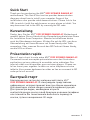 1
1
-
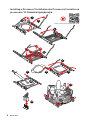 2
2
-
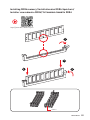 3
3
-
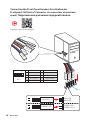 4
4
-
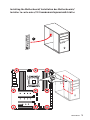 5
5
-
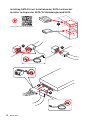 6
6
-
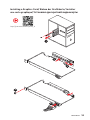 7
7
-
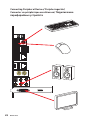 8
8
-
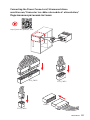 9
9
-
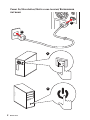 10
10
-
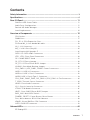 11
11
-
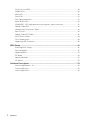 12
12
-
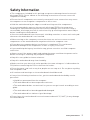 13
13
-
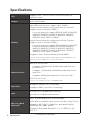 14
14
-
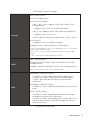 15
15
-
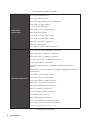 16
16
-
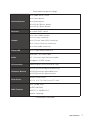 17
17
-
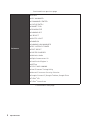 18
18
-
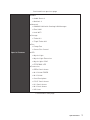 19
19
-
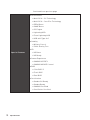 20
20
-
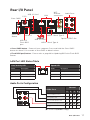 21
21
-
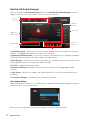 22
22
-
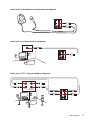 23
23
-
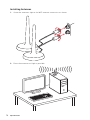 24
24
-
 25
25
-
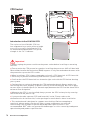 26
26
-
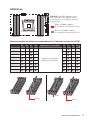 27
27
-
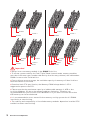 28
28
-
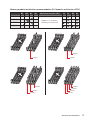 29
29
-
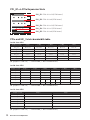 30
30
-
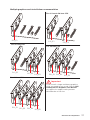 31
31
-
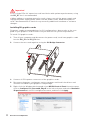 32
32
-
 33
33
-
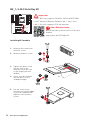 34
34
-
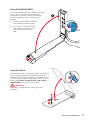 35
35
-
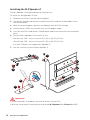 36
36
-
 37
37
-
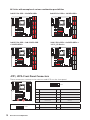 38
38
-
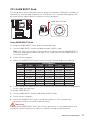 39
39
-
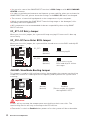 40
40
-
 41
41
-
 42
42
-
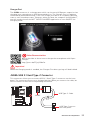 43
43
-
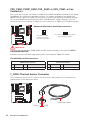 44
44
-
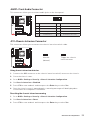 45
45
-
 46
46
-
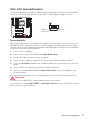 47
47
-
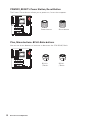 48
48
-
 49
49
-
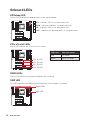 50
50
-
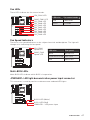 51
51
-
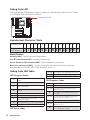 52
52
-
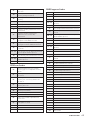 53
53
-
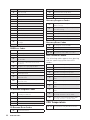 54
54
-
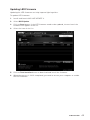 55
55
-
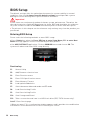 56
56
-
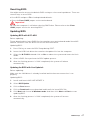 57
57
-
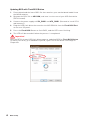 58
58
-
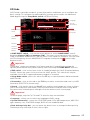 59
59
-
 60
60
-
 61
61
-
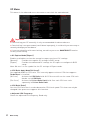 62
62
-
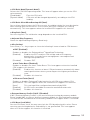 63
63
-
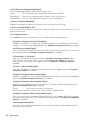 64
64
-
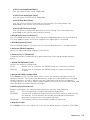 65
65
-
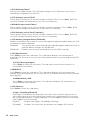 66
66
-
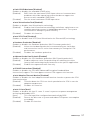 67
67
-
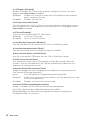 68
68
-
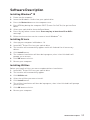 69
69
-
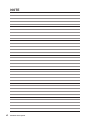 70
70
-
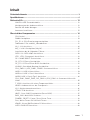 71
71
-
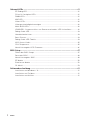 72
72
-
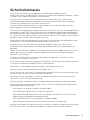 73
73
-
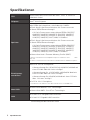 74
74
-
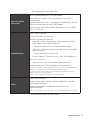 75
75
-
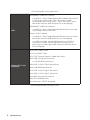 76
76
-
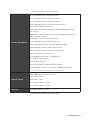 77
77
-
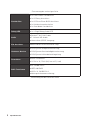 78
78
-
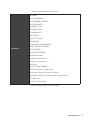 79
79
-
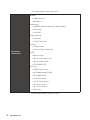 80
80
-
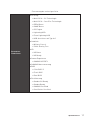 81
81
-
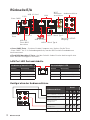 82
82
-
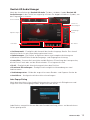 83
83
-
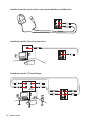 84
84
-
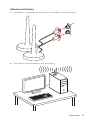 85
85
-
 86
86
-
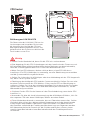 87
87
-
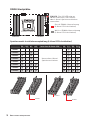 88
88
-
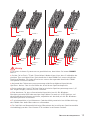 89
89
-
 90
90
-
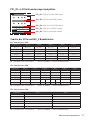 91
91
-
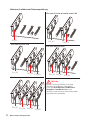 92
92
-
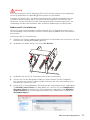 93
93
-
 94
94
-
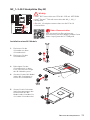 95
95
-
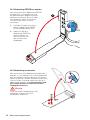 96
96
-
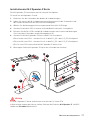 97
97
-
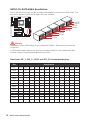 98
98
-
 99
99
-
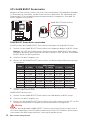 100
100
-
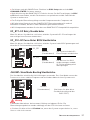 101
101
-
 102
102
-
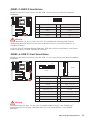 103
103
-
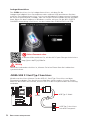 104
104
-
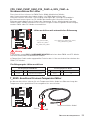 105
105
-
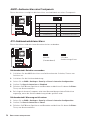 106
106
-
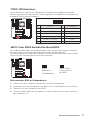 107
107
-
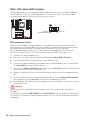 108
108
-
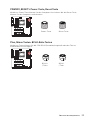 109
109
-
 110
110
-
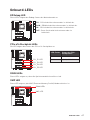 111
111
-
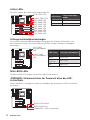 112
112
-
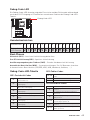 113
113
-
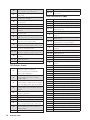 114
114
-
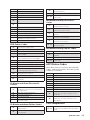 115
115
-
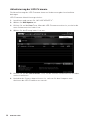 116
116
-
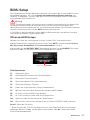 117
117
-
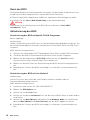 118
118
-
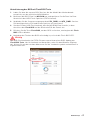 119
119
-
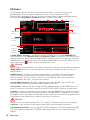 120
120
-
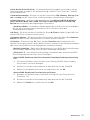 121
121
-
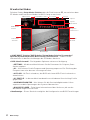 122
122
-
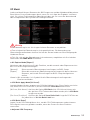 123
123
-
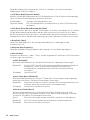 124
124
-
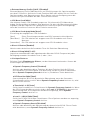 125
125
-
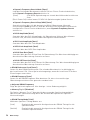 126
126
-
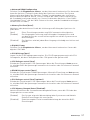 127
127
-
 128
128
-
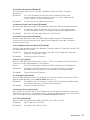 129
129
-
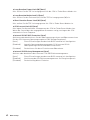 130
130
-
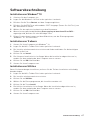 131
131
-
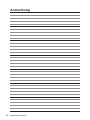 132
132
-
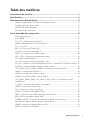 133
133
-
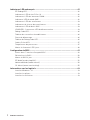 134
134
-
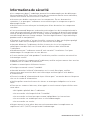 135
135
-
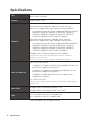 136
136
-
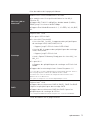 137
137
-
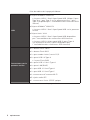 138
138
-
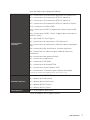 139
139
-
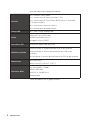 140
140
-
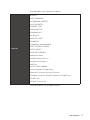 141
141
-
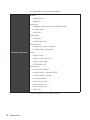 142
142
-
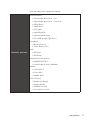 143
143
-
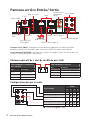 144
144
-
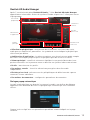 145
145
-
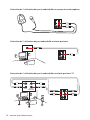 146
146
-
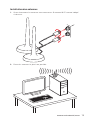 147
147
-
 148
148
-
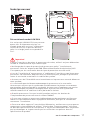 149
149
-
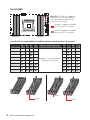 150
150
-
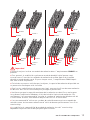 151
151
-
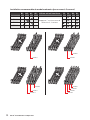 152
152
-
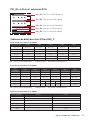 153
153
-
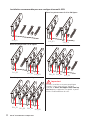 154
154
-
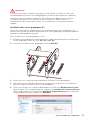 155
155
-
 156
156
-
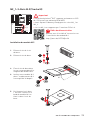 157
157
-
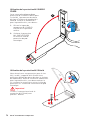 158
158
-
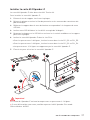 159
159
-
 160
160
-
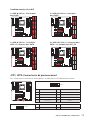 161
161
-
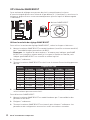 162
162
-
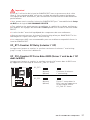 163
163
-
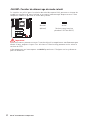 164
164
-
 165
165
-
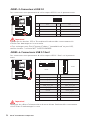 166
166
-
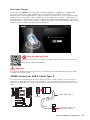 167
167
-
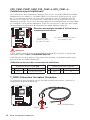 168
168
-
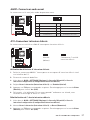 169
169
-
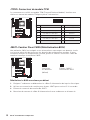 170
170
-
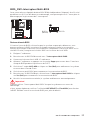 171
171
-
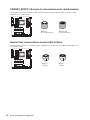 172
172
-
 173
173
-
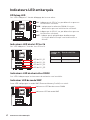 174
174
-
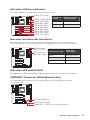 175
175
-
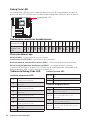 176
176
-
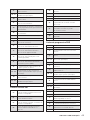 177
177
-
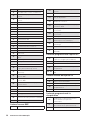 178
178
-
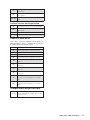 179
179
-
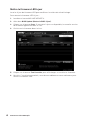 180
180
-
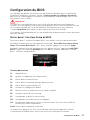 181
181
-
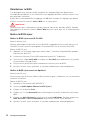 182
182
-
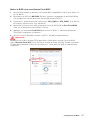 183
183
-
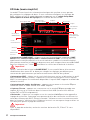 184
184
-
 185
185
-
 186
186
-
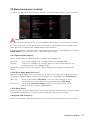 187
187
-
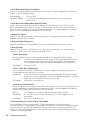 188
188
-
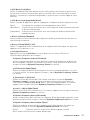 189
189
-
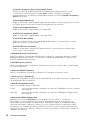 190
190
-
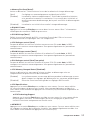 191
191
-
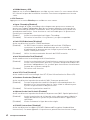 192
192
-
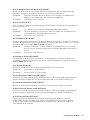 193
193
-
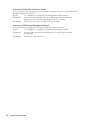 194
194
-
 195
195
-
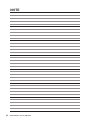 196
196
-
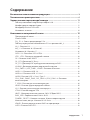 197
197
-
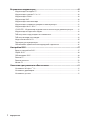 198
198
-
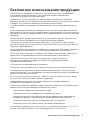 199
199
-
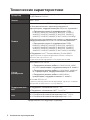 200
200
-
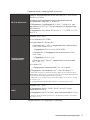 201
201
-
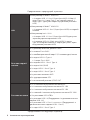 202
202
-
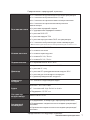 203
203
-
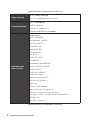 204
204
-
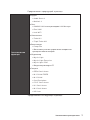 205
205
-
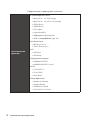 206
206
-
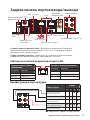 207
207
-
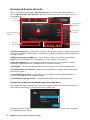 208
208
-
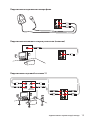 209
209
-
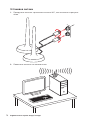 210
210
-
 211
211
-
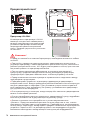 212
212
-
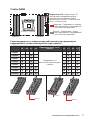 213
213
-
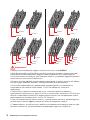 214
214
-
 215
215
-
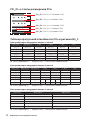 216
216
-
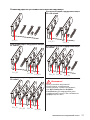 217
217
-
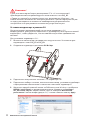 218
218
-
 219
219
-
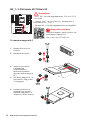 220
220
-
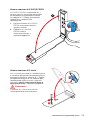 221
221
-
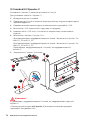 222
222
-
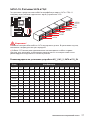 223
223
-
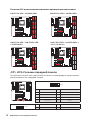 224
224
-
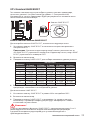 225
225
-
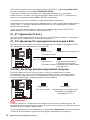 226
226
-
 227
227
-
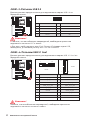 228
228
-
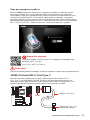 229
229
-
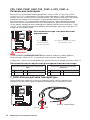 230
230
-
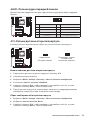 231
231
-
 232
232
-
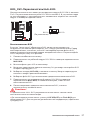 233
233
-
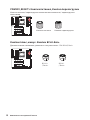 234
234
-
 235
235
-
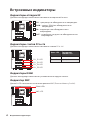 236
236
-
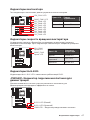 237
237
-
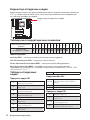 238
238
-
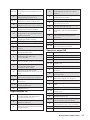 239
239
-
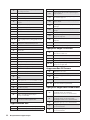 240
240
-
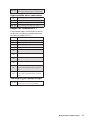 241
241
-
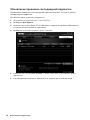 242
242
-
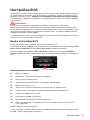 243
243
-
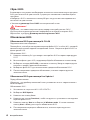 244
244
-
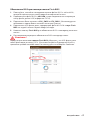 245
245
-
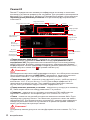 246
246
-
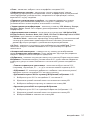 247
247
-
 248
248
-
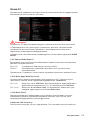 249
249
-
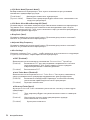 250
250
-
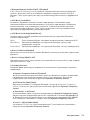 251
251
-
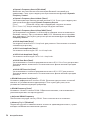 252
252
-
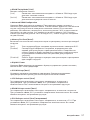 253
253
-
 254
254
-
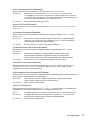 255
255
-
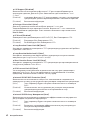 256
256
-
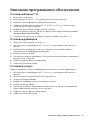 257
257
-
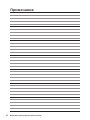 258
258
-
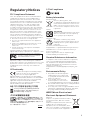 259
259
-
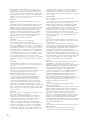 260
260
-
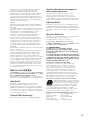 261
261
-
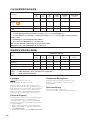 262
262
MSI MS-7A91 Le manuel du propriétaire
- Catégorie
- Cartes mères
- Taper
- Le manuel du propriétaire
- Ce manuel convient également à
dans d''autres langues
- English: MSI MS-7A91 Owner's manual
- Deutsch: MSI MS-7A91 Bedienungsanleitung
- русский: MSI MS-7A91 Инструкция по применению
Documents connexes
-
MSI X299 GAMING PRO CARBON AC Le manuel du propriétaire
-
MSI MS-7B06 Le manuel du propriétaire
-
MSI MS-7B05v2.0 Le manuel du propriétaire
-
MSI MS-7A94 Le manuel du propriétaire
-
MSI X299 TOMAHAWK Le manuel du propriétaire
-
MSI MS-7A90 Le manuel du propriétaire
-
MSI X399 SLI PLUS Le manuel du propriétaire
-
MSI X299 SLI PLUS Le manuel du propriétaire
-
MSI X299 PRO Le manuel du propriétaire
-
MSI MS-7B40 Le manuel du propriétaire